Cómo desinstalar programas que no se desinstalan en Windows 10

- 2707
- 754
- Hugo Vera
Intenta eliminar un programa, pero ese programa no se desinstalará en su PC con Windows 10. Esto sucede por varias razones, algunas de las cuales no están relacionadas con el programa, sino su sistema.
Afortunadamente, puede solucionar la mayoría de los problemas de desinstalar siguiendo procedimientos simples. Entonces podrá eliminar sus programas como lo hace generalmente.
Tabla de contenido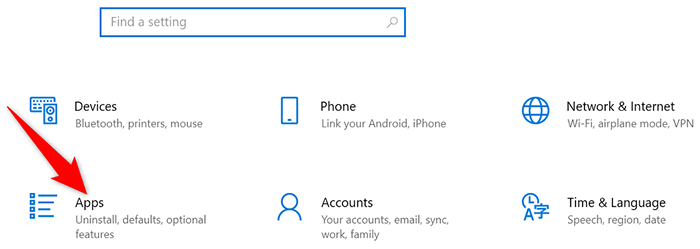
- Verá todos sus programas instalados. Buscar y seleccionar el programa que desea eliminar.
- Seleccionar Desinstalar debajo del nombre del programa para eliminar el programa.
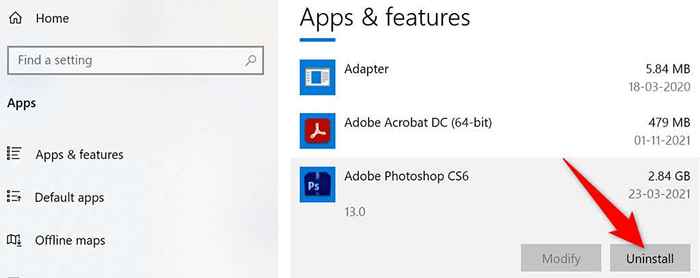
- Elegir Desinstalar En el mensaje que se abre.
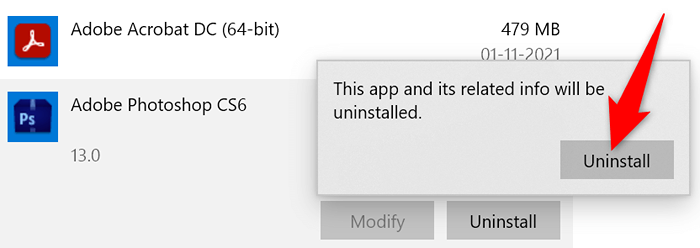
- Siga las instrucciones en pantalla, y su programa será eliminado.
Use el panel de control para eliminar las aplicaciones de Windows 10
Si no puede usar la configuración, o si esa aplicación no elimina sus programas, intente usar el panel de control. Esta es la forma más tradicional de eliminar aplicaciones de las PC con Windows.
- Panel de control de lanzamiento abriendo el Comenzar menú, buscando Panel de control, y seleccionando Panel de control En los resultados de búsqueda.
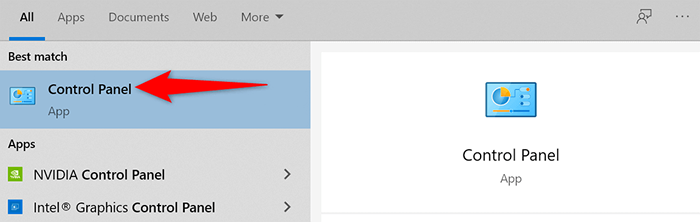
- Seleccionar Desinstalar un programa debajo Programas En la ventana del panel de control.
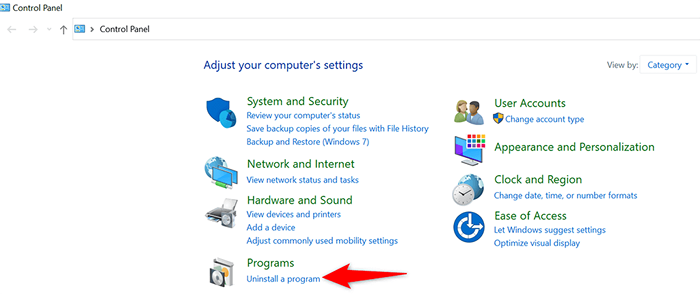
- Elija el programa que desea eliminar.
- Seleccionar Desinstalar En la parte superior de la lista de programas.
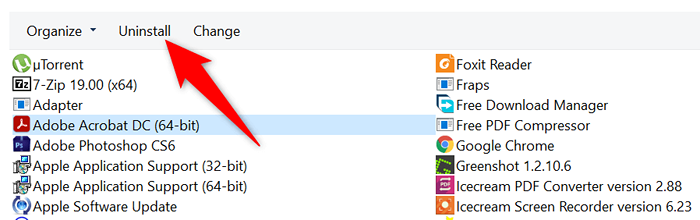
- Elegir Sí En el mensaje que se abre para confirmar que realmente desea eliminar el programa.
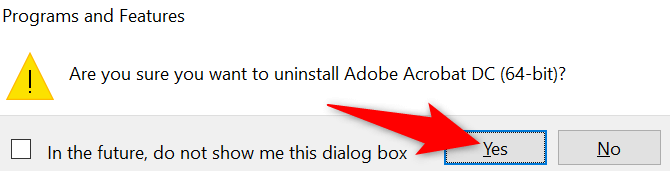
- Siga las instrucciones en pantalla para finalizar el proceso.
Use la herramienta de desinstalación de su programa
Muchas aplicaciones vienen inclinadas con una herramienta de desinstalación dedicada. Puede usar esta herramienta para eliminar completamente ese programa de su PC. Vale la pena usar esta herramienta si la configuración o el panel de control no funcionarán para usted.
Los pasos para usar la herramienta Desinstalar varían según el software. Sin embargo, encontrará la opción Desinstalar o eliminar para eliminar el programa de su sistema en la mayoría de ellos. Estas herramientas de desinstalación generalmente se encuentran en el mismo directorio donde está instalado su programa.
Por ejemplo, para el Avidemux herramienta, la herramienta de desinstalación nombrada Desinstalar avidemux vc ++ 64bits.exe se encuentra en el siguiente directorio:
C: \ Archivos de programa \ Avidemux 2.7 VC ++ 64bits
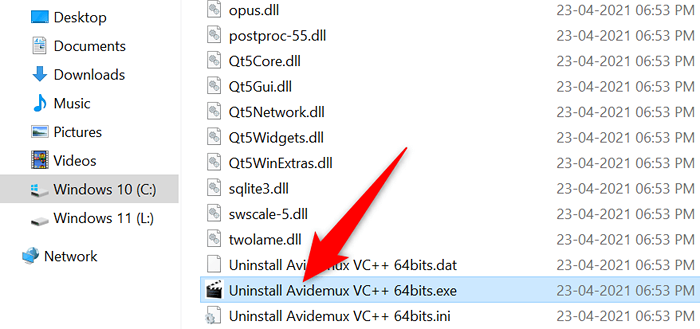
Abrir esa herramienta inicia un asistente para ayudarlo a eliminar el programa de su computadora.
Cierre el programa y luego desinstale
Una razón por la que no puede eliminar una aplicación es que la aplicación se ejecuta actualmente en su PC. Windows generalmente le prohíbe desinstalar aplicaciones que se ejecutan en primer plano o fondo en su computadora.
Para evitar ese problema, cierre completamente la aplicación y elimine la aplicación de Configuración o panel de control. Asegúrese de guardar su trabajo no salvado antes de cerrar su aplicación.
Si una aplicación no se cierre, aquí le mostramos cómo forzar esa aplicación:
- Haga clic con el botón derecho en la barra de tareas de Windows y seleccione Administrador de tareas Desde el menú.
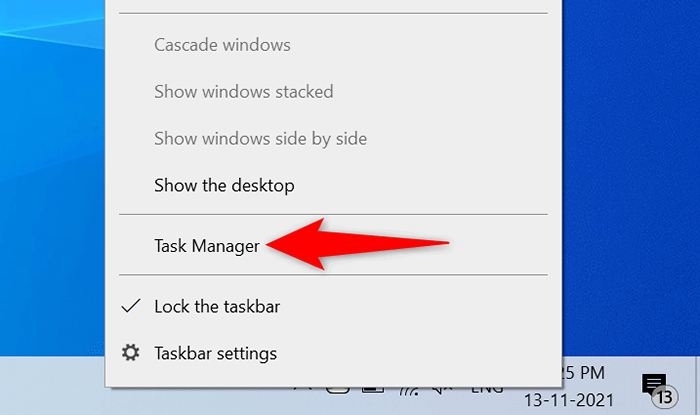
- Selecciona el Procesos pestaña en el administrador de tareas.
- Encuentre el programa que no se cierre, haga clic con el botón derecho en el programa y elija Tarea final.
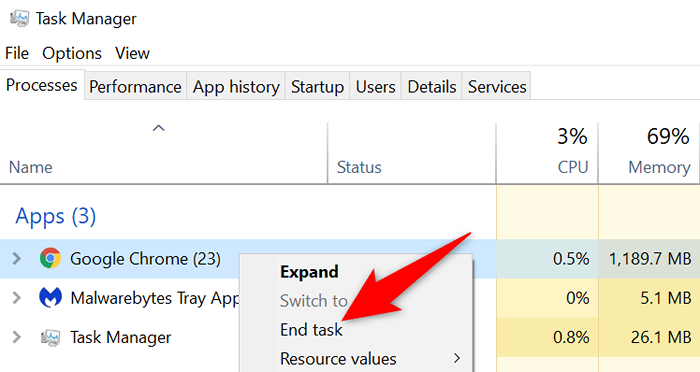
- Utilizar cualquiera Ajustes o Panel de control Para eliminar el programa de su PC.
Use la instalación del programa y desinstale el solucionador de problemas
Microsoft ofrece una instalación de programa y desinstalar el solucionador de problemas que puede usar para solucionar problemas de desinstalar en su PC. Cuando tenga problemas para eliminar una aplicación de su PC, pruebe esta herramienta y sus problemas deben resolverse.
- Inicie un navegador web en su computadora y acceda a la instalación del programa y desinstalar la página. Descargue la herramienta gratuita a su PC.
- Haga doble clic en el archivo descargado para abrir la herramienta.
- Seleccionar Próximo En la primera pantalla de la herramienta.
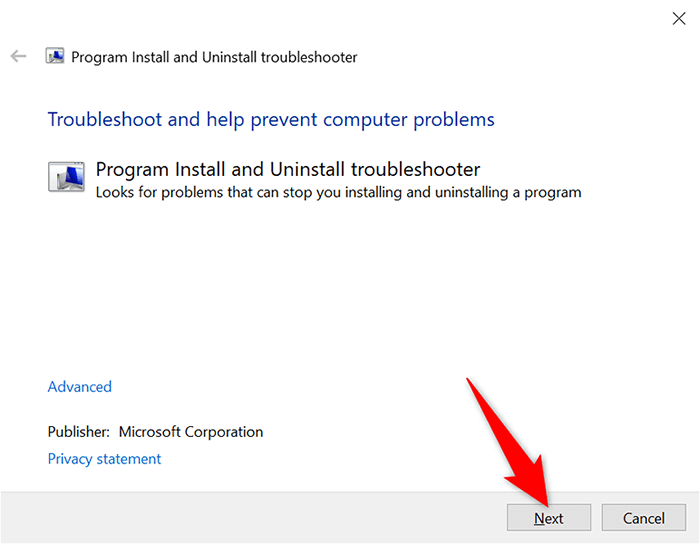
- Seleccionar Desinstalado En la siguiente pantalla.
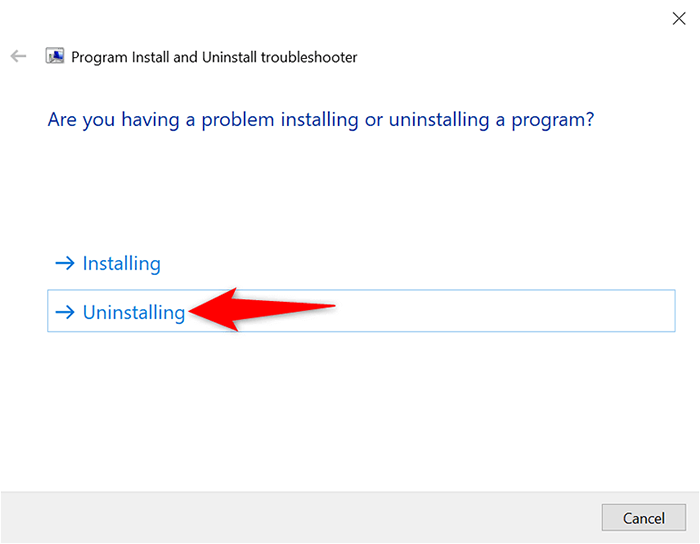
- Espere mientras la herramienta detecta problemas con su sistema.
- Cuando aparezca su lista de programas, seleccione el programa problemático y elija Próximo. Si no ve su programa en la lista aquí, seleccione No enlistado en la cima.
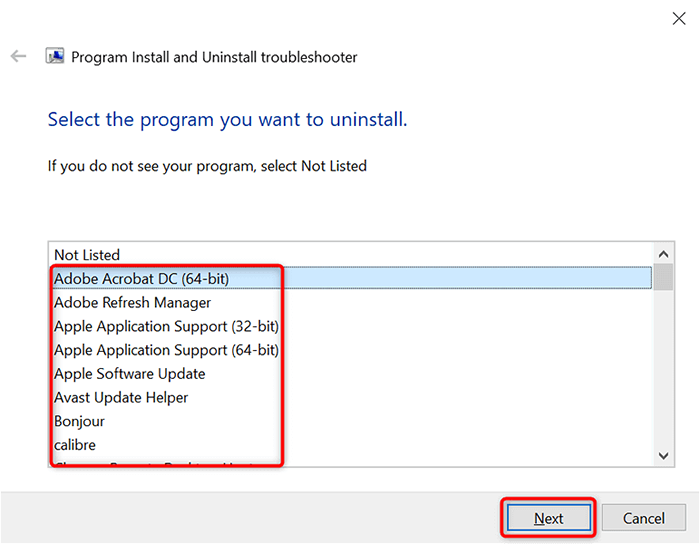
- La herramienta ayudará a eliminar el programa seleccionado de su PC.
Utilice el símbolo del sistema para desinstalar programas que no se desinstalan
El símbolo del sistema es otra forma de eliminar programas de su PC. Usted emite un comando en esta herramienta, y la herramienta elimina la aplicación especificada desde su computadora.
- Lanzamiento Solicitante del sistema Al abrir el Comenzar menú, buscando Solicitante del sistema, y seleccionando Ejecutar como administrador.
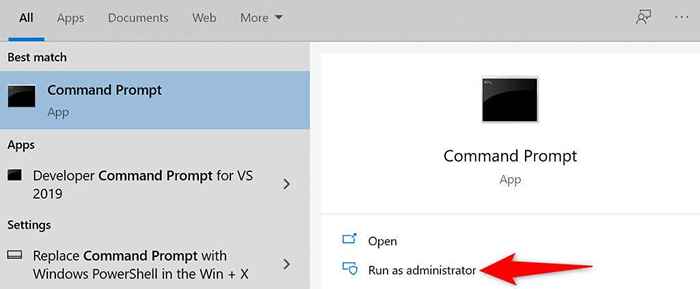
- Elegir Sí en el Control de cuentas del usuario inmediato.
- Ingrese el siguiente comando en la ventana del símbolo del sistema y presione Ingresar: WMIC
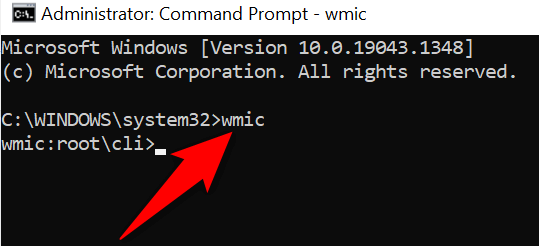
- Escriba el siguiente comando y presione Ingresar: Producto Get Name. Tenga en cuenta el nombre del programa que desea eliminar en la lista que se abre.
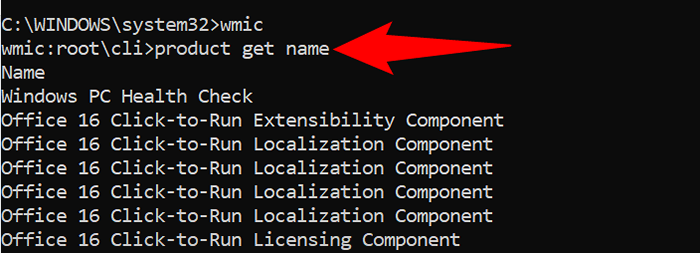
- Desinstale el programa problemático ejecutando el siguiente comando: producto donde nombre = "programa" Llame a la desinstalación. Reemplazar PROGRAMA con el nombre real del programa que notó anteriormente.
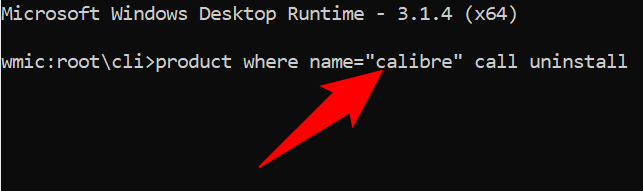
- Sigue las instrucciones en la pantalla.
Eliminar programas que no se desinsten del modo seguro de Windows 10
Si su aplicación aún no se desinstala, un proceso de terceros podría estar interfiriendo con la tarea de desinstalación. Para ver si este es el caso y eliminar con éxito la aplicación, use el modo seguro de Windows 10.
- Lanzar el Ajustes aplicación presionando Windows + I llaves.
- Seleccionar Actualización y seguridad sobre el Ajustes ventana.
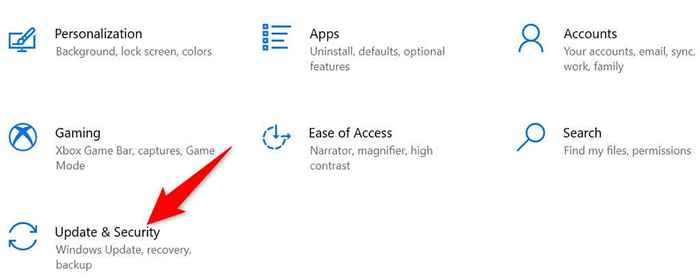
- Elegir Recuperación desde la barra lateral a la izquierda.
- Seleccionar Reiniciar ahora bajo Inicio avanzado A la derecha.
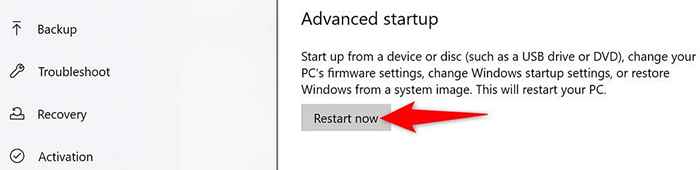
- Cuando su PC se reinicie, verá un Elige una opcion pantalla. Desde aquí, navegue hasta Resolución de problemas > Opciones avanzadas > Configuración de inicio, y seleccionar Reanudar.
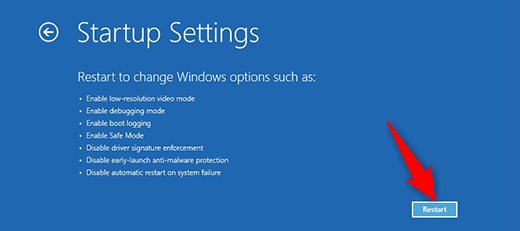
- Seleccione el número 4 en la siguiente pantalla para iniciar su PC en modo seguro.
- Cuando su PC esté en modo seguro, use Ajustes o Panel de control Para eliminar su programa terco.
- Reinicie su PC para volver al modo normal.
Los programas que no se desinstalan se pueden eliminar
Las aplicaciones problemáticas están en todas partes, y algunas de ellas simplemente no quieren dejar su PC. Si alguna vez te encuentras con uno, ahora sabes exactamente qué hacer para decirle adiós para siempre. Cuando esté hecho, es posible que desee considerar liberar espacio y mejorar el rendimiento de su PC.
- « Cómo agregar animación a las diapositivas de Google
- Se corrigió lo siento, Chromecast encontró un error de red »

